
従来のカーナビには走行中に映像が流れないようになっていたり、操作ができないようになっています。アンドロイドナビは車載専用のアンドロイドOSになっている為に、お高い走行中に映像が見れるキットを取付けなくても、走行中に映像が流せたり、停車や駐車せずとも助手席から操作が可能となっている為に、最近とても人気があります。
一般的な拡張機能も備わっていて、外部出力(V-OUT)や外部入力(AUX-IN)にアンドロイドナビによってはサブウーハー出力があるものまであります。
目次
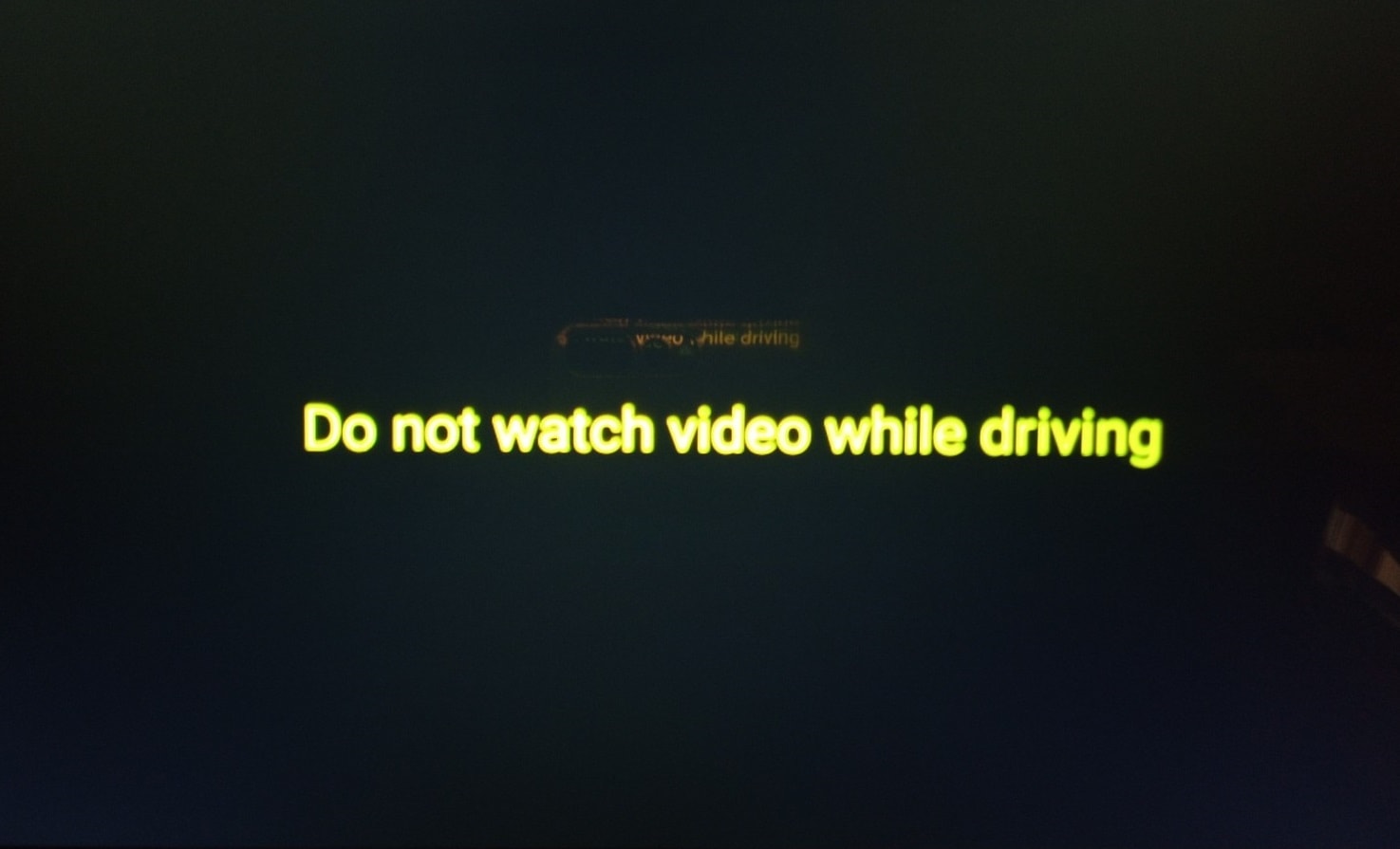
ゆうても相手は機械。不具合が起こってしまう場合もあります。
例えば映像が映らなくなてしまうことも・・・。こちらは実際にお問い合わせがあった内容でバッチリ解決できた方法ですので、アレ?と思ったら試してみてください。
なぜかナビ本体のVideoアプリから音は流れているのに映像が流れないで「Do not watch video while driving」警告画面が出てきて映像が流れない場合の対処方法。
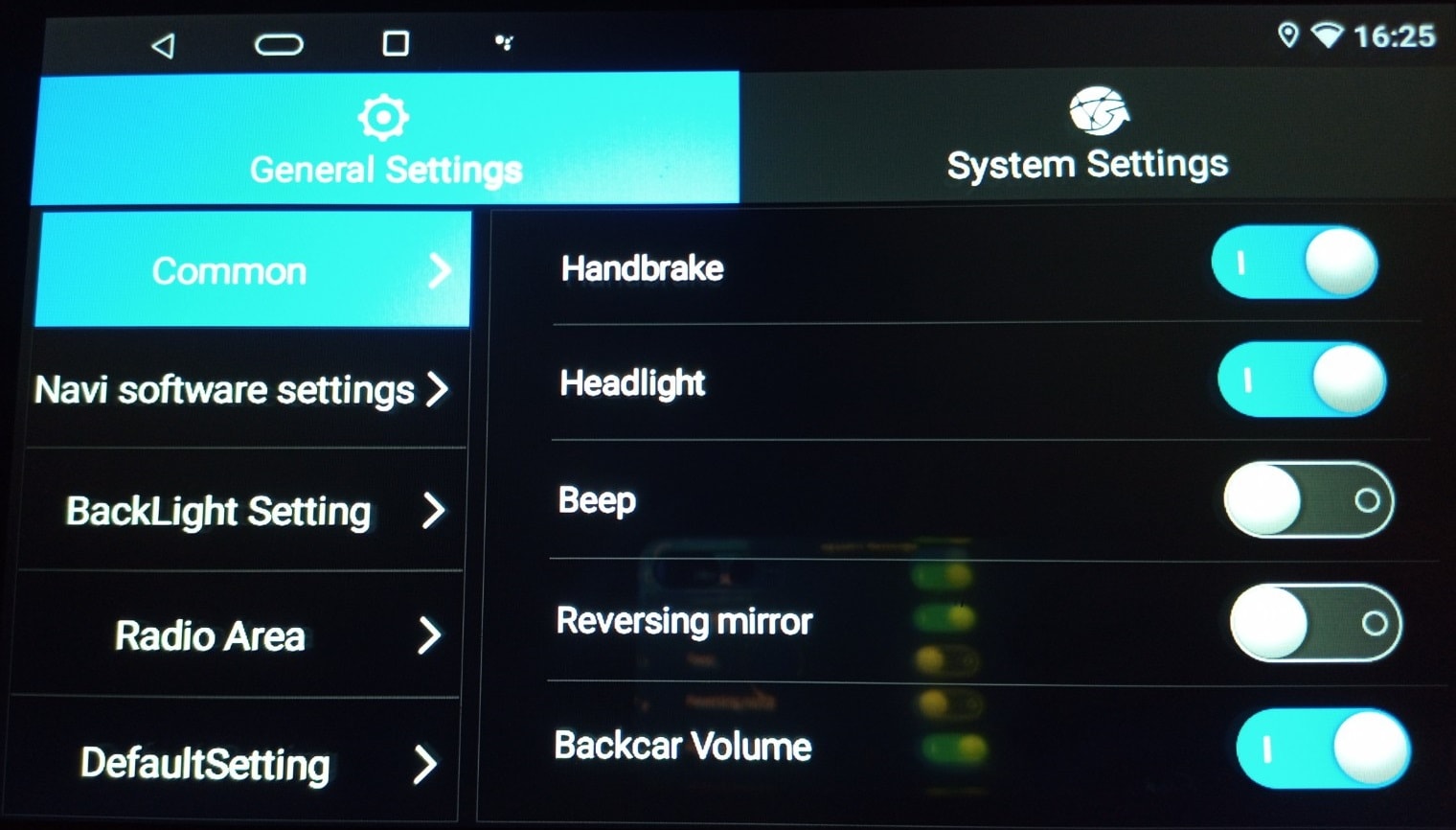
ホーム画面にある「CarSetting]から設定画面に入るとまず英語の設定画面が出てきます!
※あとづけ屋では日本語化基本設定はしてありますが、詳細設定やシステムの設定画面は日本語にはなりません。
Commonという場所に「Handbrake」の場所がチェック入っていて色変わってONの状態になっています。OFFにしてあげると警告画面が消えてビデオアプリで動画再生時音も映像も流れるようになります。
色が変わらないタイプもあるので、白の碁石らしき「◌」が右に行っていたらON。
白の碁石みたいのが「|」←左側の棒みたいな方に行っていたらOFFと覚えておいてください。
このチェックがあるか無いかだけで、ちょっとグレーな商品のアレ!走行中〇〇キットをつけたのと同じになります!あのアイテム買うとほんと高い物だと数万円もしますもんね。特に純正システムに割り込ませるタイプは高いですね。
リアモニターやフリップダウンモニターの画面に「NO SIGNAL」や「信号無し」と表示されて映像が出ない場合の確認方法

また、先日お客様からフリップダウンモニターで、BootLogの後アンドロイド10のオープニング画面が出てから、画面が真っ暗になるという案件でご連絡があったので、細かい設定方法もご紹介していきます。
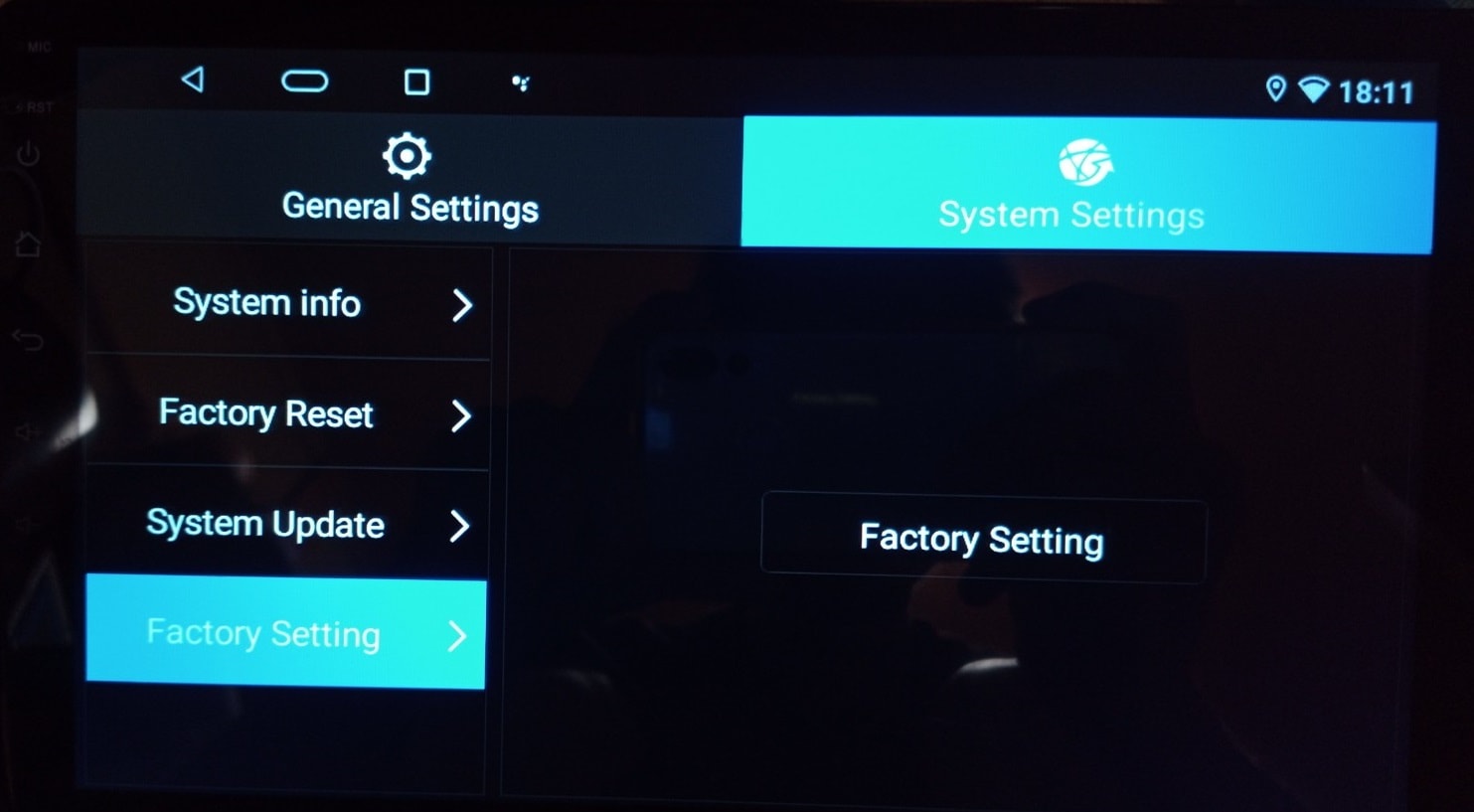
ホーム画面にある「CarSetting」アイコンをタップして設定画面に移動します。
その後「System Setings」→「Factory Seting」Factory Setingをタップすると
「Please Enter the FactorySetting Password」と求められます。
16176699と入れてConfirmをタップするとFactory Seting画面に入れます。
 Video output switch
Video output switchBootLogが出てから、ホーム画面にならずに真っ暗になる症状はコレ!
”Video output switch”にチェックが入ってない場合は、androidOSが起動後外部出力を出さないために、フリップダウンモニターやリアモニターに映像が流れなくなります。
チェックを入れてあげると、外部出力(V-OUT)が使用できるようになり、リアモニターやフリップダウンモニターに映像出力が出来るようになります。
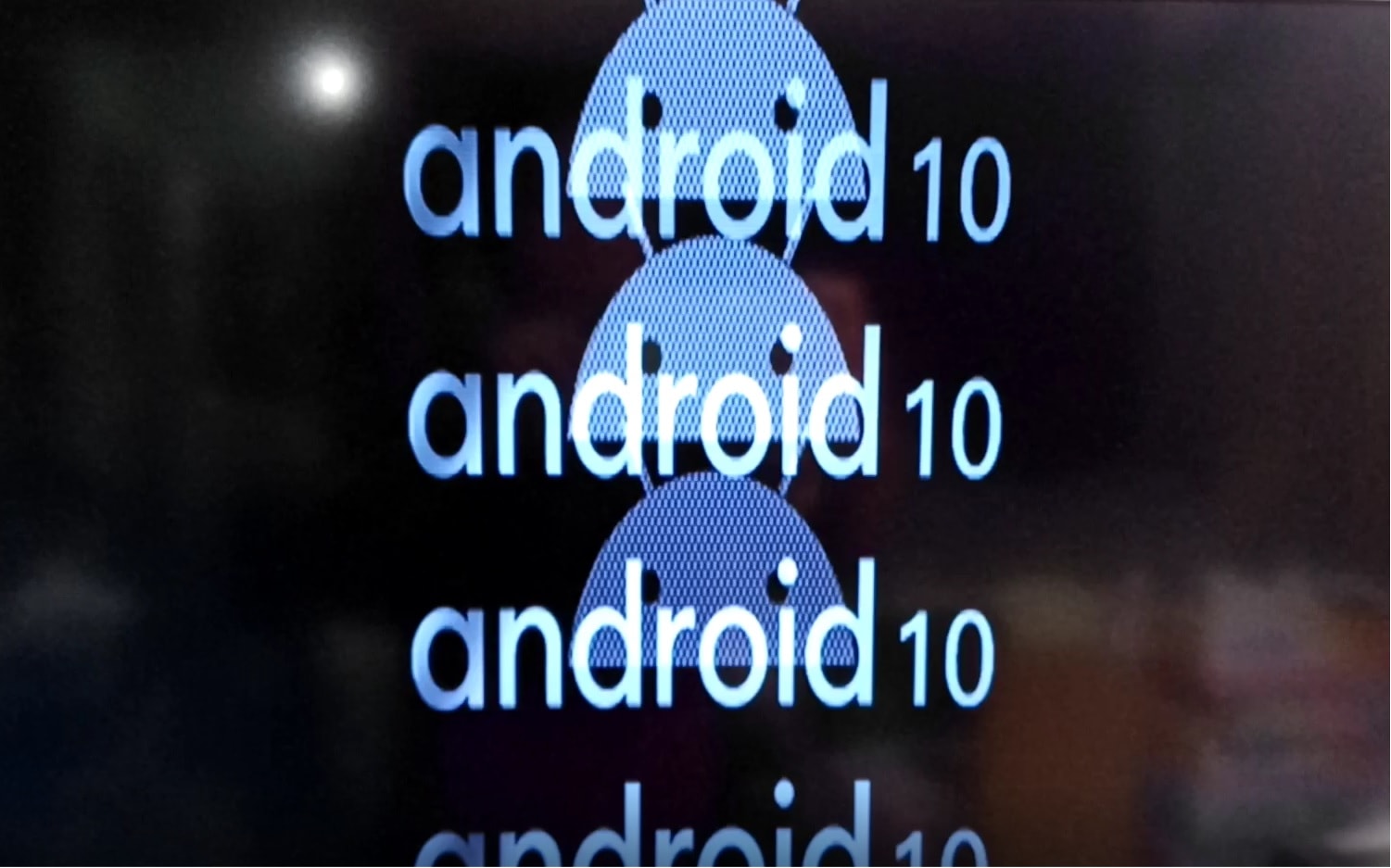
手振れでもなんでもありません!アンドロイド君が分身してるわけでもありません。
“Video output format”ビデオフォーマットの違いによりリアモニターがチカチカとなる原因です。
海外製品のデジタルカメラやTV・DVDなどの放送規格の事で、「NTSC」とか「PAL」というものがあります。アンドロイドナビの90%は中国生産物が多い為、映像方式の規格が「PAL」となっています。(日本の規格はNTSCです)
直し方はいたって簡単上記画像のように「NTSC」にするだけで直ります!
最後に変更したら、画面右上にあるSeveを押して画面一番下に設定の変更しました。のような画面が一瞬でて、数秒後に再起動が始まり設定が完了となります。
以上がモニターの設定方法や映像方式の違いでした。
キャデラックSRXのヘッドレストモニターの場合は、ヘッドレストモニターがプレミアム、プラチナムグレードで標準装備されています。
ハイテックナビの場合はHDMIからRCAに変更を行い、後部座席RCAに入力もしくは加工を行えばナビに表示されているものがヘッドレストモニターに入力が可能です。
SRXリアモニターの入力口にジュースをこぼすなどをしてしまうと不具合の原因になります。こちらほとんど純正として使用をしていない方が多いので、カスタムの際は事前にRCA入力口にDVDなどを入力することをおすすめ致します。
2017年までのキャデラック・エスカレードのフリップダウンはRCA入力が設定されています。フリップダウンの入力口にカーナビ側videoアウトを接続していただくことで、入力が可能になります、
ただし、入力情報が不一致した場合(NTSCではないもの)映像が表示されないことがあります、その場合は一度RCAケーブルの抜いて再度入力を試みてください。
2017年以降のHDMI入力端子についても同様です、映像が表示されない場合は、HDMIケーブルを抜き取りをしていただきその後再度入力を試みてください。
プラチナム、プレミアムに標準でついているヘッドレストモニターについて、フリップダウンとは入力系統がことなりますので、フリップダウンの入力のみでは表示させることができません、

加工が必要になります。※質問、お問合せをいただいても回答をすることはできませんので予めご了承ください。
基本的にはキャデラックエスカレードと同様のユニット構成になっています。
2017年までのタホ、サバーバン、ユーコンはRCA入力になっておりますのでRCAケーブルの抜いて再度入力を試みてください。
2017年以降のHDMI入力については、HDMIケーブルを抜き取りをしていただきその後再度入力を試みてください。
Gクラスのヘッドレストモニターについて、RCA入力口があればナビ側の出力より入力をお試しください。
GL、ML350、550、630、ゲレンデで社外モニターがついている場合は、社外ナビのマニュアルに合わせて対応をしてください。
ベントレーのリアモニター(ヘッドレスト、フリップダウンモニター)はほとんどは社外モニターがついております。
モニターのマニュアルの確認をお願いします。
アウディQ5のオーナー様でリアモニター(ヘッドレスト)を装着しているお客様が多くおりますが、
アウディの標準オプションのヘッドレストモニターの車両はほとんど存在しておりません。RCAの入力口があればそちらをお試しください。
お住いの地域(国)によって国際規格で定められている映像方式の違いやフレームレートやビデオフォーマットとか、ややこしいと思います。現在のようにインターネットが当たり前のようにある時代の前に、安いからと海外製のDVDを購入して、見られなかったという経験がある方もいらっしゃるかもしれません。「リージョンコード」「リージョンフリー」ってなに!?みたいな・・・
海外旅行に行った事がある方ならコンセントの違いや電圧の違いがまさにコレと同じ感じですね。とりあえず日本で使うものなら「NTSC」って事を頭の片隅にでも覚えておくと良いと思います。
▼こちらも確認!▼